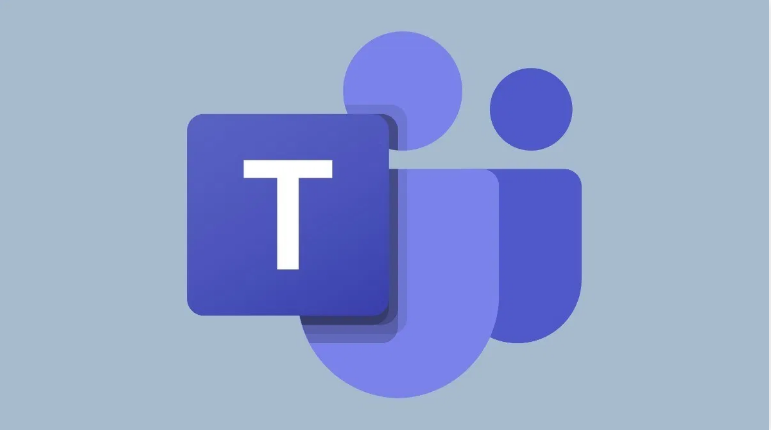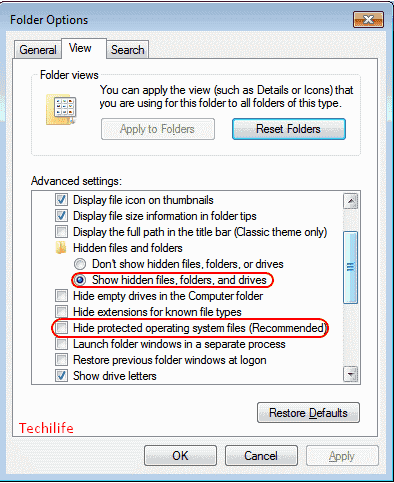Hvordan slå av miniatyrbilder av filer i Windows 10
Det er ingen tvil om at Windows 10 akkurat nå er det mest brukte stasjonære operativsystemet. Selv om Windows 10 driver akkurat nå 60% av stasjonære eller bærbare datamaskiner, det er faktisk ikke uten ulemper. Hvis vi sammenligner det med andre stasjonære operativsystemer, er Windows 10 faktisk mindre optimalisert. I denne artikkelen skal vi snakke om Hvordan slå av filer miniatyrbilder i Windows 10. La oss begynne!
Hvis datamaskinen din har mindre RAM, kan du møte problemer som systemkrasj, hyppige forsinkelser osv. Også flyttbare eller nettverksstasjoner kan være frustrerende sakte å bla gjennom. Windows 10-brukere som bruker harddisker og som også har mindre RAM, må stort sett vente på at hver nye filminiatyrbilde skal lastes inn i File Explorer også.
Selv om det er best å deaktivere miniatyrbilder helt. Å slå av miniatyrbildene vil øke hastigheten på filsurfingen i File Explorer.
Selv i vår tid med raske PC-er, bruker mange mennesker flyttbare eller nettverksstasjoner som også kan være frustrerende å bla. spesielt hvis vi må vente på hver nye filminiatyr for å laste inn i File Explorer. Heldigvis er det veldig enkelt å øke hastigheten på filsøking ved å slå av miniatyrbilder helt. La oss se hvordan du kan gjøre det
fikse apper som henger eller krasjer
Slå av filminiatyrbilder i Windows 10 helt
Vel, i denne artikkelen har vi bestemt oss for å dele en arbeidsmetode for å slå av filminiatyrbilder på Windows 10-operativsystemet.
Først må du åpne Start-menyen og deretter skrive File Explorer Options. Trykk på det første resultatet.
(Eller du kan også åpne et File Explorer-vindu og velge Vis> Alternativer i menylinjen.)
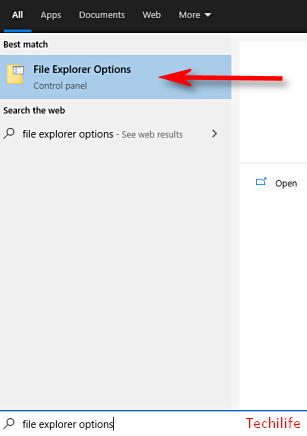
I vinduet Alternativer for filutforsker som vises, må du klikke kategorien Vis. I Avanserte innstillinger-området. Trykk på avkrysningsruten ved siden av Vis alltid ikoner, aldri miniatyrbilder. Trykk deretter på OK.

Hvis du vil, kan du åpne en mappe som er full av dokumenter eller bilder for å teste den nye innstillingen. Da bør du bare se standardikoner for hver fil i stedet for miniatyrbilder. Det vil sannsynligvis også øke hastigheten på din fremtidige filsurfingsopplevelse.
Konklusjon
OK, det var alt folkens! Jeg håper dere liker denne artikkelen om å slå av filminiatyrbilder, og synes det er nyttig for deg. Gi oss tilbakemeldinger på det. Også hvis dere har ytterligere spørsmål og problemer knyttet til denne artikkelen. Gi oss beskjed i kommentarfeltet nedenfor. Vi kommer snart tilbake.
kodi på Xbox One 2017
Ha en flott dag!